إعدادات تسجيل الفيديو
يصف هذا القسم الإعدادات المستخدمة عند تسجيل الفيديو.
|
يرجى الرجوع أيضا إلى هذا القسم. |
[تردد النظام]
![]()
![]()
![]()
![]()
![]()
![]()
![]()
![]()
يتيح هذا الإعداد تغيير تردد النظام لمقاطع الفيديو التي تسجيلها وعرضها بواسطة الكاميرا.
الإعداد الافتراضي هو ضبط تردد النظام على نظام البث التلفزيوني للمنطقة التي تم شراء الكاميرا فيها.

 [
[![]() ]
]  [
[![]() ]
]  حدد [تردد النظام]
حدد [تردد النظام]
|
[59.94Hz (NTSC)] |
تردد النظام للمناطق التي تستخدم نظام البث NTSC |
|
[50.00Hz (PAL)] |
تردد النظام للمناطق التي تستخدم نظام البث PAL |
|
[24.00Hz (CINEMA)] |
تردد النظام لإنتاج فيلم سينمائي |
|
نوصي باستخدام الإعداد الموجود في وقت الشراء إذا كنت غير متأكد من أنظمة البث أو إذا لم تكن مشارك في إنتاج فيلم سينمائي.
|
[صيغة ملف التسجيل]
![]()
![]()
![]()
![]()
![]()
![]()
![]()
![]()
يعين تنسيق ملف التسجيل لمقاطع الفيديو المراد تسجيلها.

 [
[![]() ]
]  [
[![]() ]
]  حدد [صيغة ملف التسجيل]
حدد [صيغة ملف التسجيل]
|
[MP4] |
تنسيق الملف هذا مناسب للعرض على أجهزة الكمبيوتر. |
|
[MOV] |
تنسيق الملف هذا مناسب لتحرير الصور. |
|
|
[جودة التسجيل]
![]()
![]()
![]()
![]()
![]()
![]()
![]()
![]()
يعين جودة الصورة لمقاطع الفيديو المراد تسجيلها.
تعتمد جودة الصورة التي يمكنك تحديدها على إعدادات [تردد النظام] و[صيغة ملف التسجيل].
يمكن أيضًا إجراء إعدادات [جودة التسجيل] باستخدام [الترشيح] ( [الترشيح]) لعرض العناصر التي تلبي الشروط الخاصة بك فقط و[إضافة إلى القائمة] (
[الترشيح]) لعرض العناصر التي تلبي الشروط الخاصة بك فقط و[إضافة إلى القائمة] ( [إضافة إلى القائمة]) لتسجيل خصائص التسجيل التي تستخدمها كثيرًا.
[إضافة إلى القائمة]) لتسجيل خصائص التسجيل التي تستخدمها كثيرًا.

 [
[![]() ]
]  [
[![]() ]
]  حدد [جودة التسجيل]
حدد [جودة التسجيل]
 لتسجيل الفيديو بمعدل بت قدره 72 ميجابت في الثانية أو أكثر، فإنه يتطلب بطاقة من فئة السرعة المقابلة. (
لتسجيل الفيديو بمعدل بت قدره 72 ميجابت في الثانية أو أكثر، فإنه يتطلب بطاقة من فئة السرعة المقابلة. ( بطاقات الذاكرة التي يمكن استخدامها)
بطاقات الذاكرة التي يمكن استخدامها)
 [صيغة ملف التسجيل]: [MP4]
[صيغة ملف التسجيل]: [MP4]
 ضغط الصورة: Long GOP
ضغط الصورة: Long GOP
 تنسيق الصوت: AAC (2 قناة)
تنسيق الصوت: AAC (2 قناة)
(A) معدل إطارات التسجيل
(B) معدل البت (Mbps) ميجابت في الثانية
(C) YUV/بت
(D) تنسيق ضغط الفيديو (HEVC: H.265/HEVC، AVC: H.264/MPEG-4 AVC)
[تردد النظام]: [59.94Hz (NTSC)]
[تردد النظام]: [50.00Hz (PAL)]
 [صيغة ملف التسجيل]: [MOV]
[صيغة ملف التسجيل]: [MOV]
 تنسيق الصوت: LPCM (2 قناة)
تنسيق الصوت: LPCM (2 قناة)
[تردد النظام]: [59.94Hz (NTSC)]
(A) معدل إطارات التسجيل
(B) معدل البت (Mbps) ميجابت في الثانية
(C) YUV/بت
(D) تنسيق ضغط الفيديو (HEVC: H.265/HEVC، AVC: H.264/MPEG-4 AVC)
(E) ضغط الصورة
[تردد النظام]: [50.00Hz (PAL)]
(A) معدل إطارات التسجيل
(B) معدل البت (Mbps) ميجابت في الثانية
(C) YUV/بت
(D) تنسيق ضغط الفيديو (HEVC: H.265/HEVC، AVC: H.264/MPEG-4 AVC)
(E) ضغط الصورة
[تردد النظام]: [24.00Hz (CINEMA)]
(A) معدل إطارات التسجيل
(B) معدل البت (Mbps) ميجابت في الثانية
(C) YUV/بت
(D) تنسيق ضغط الفيديو (HEVC: H.265/HEVC، AVC: H.264/MPEG-4 AVC)
(E) ضغط الصورة
 يشار إلى مقاطع الفيديو في هذا الدليل على النحو التالي وفقًا لدقتها:
يشار إلى مقاطع الفيديو في هذا الدليل على النحو التالي وفقًا لدقتها:
– فيديو 6K-A (3744 4992)، فيديو 4K-A (2496
4992)، فيديو 4K-A (2496 3328): فيديو متغير 6K/4K (4:3)
3328): فيديو متغير 6K/4K (4:3)
– فيديو C4K (2160 4096): فيديو C4K
4096): فيديو C4K
– فيديو 4K (2160 3840): فيديو 4K
3840): فيديو 4K
– فيديو دقة فائقة كاملة (1920 1080): فيديو FHD
1080): فيديو FHD
|
– فيديو متغير 6K (4:3)
– [صور مصغرة] ([إعدادات الفلتر])
|
 [الترشيح]
[الترشيح]
عندما يتم ضبط [صيغة ملف التسجيل] على [MOV]، يمكنك تحديد عناصر مثل معدل الإطارات والدقة، والترميز (YUV، قيمة البت، وضغط الصورة)، وعرض جودة التسجيل التي تفي بتلك الشروط فقط.
-
في شاشة إعداد [جودة التسجيل]، أضغط على [DISP.].
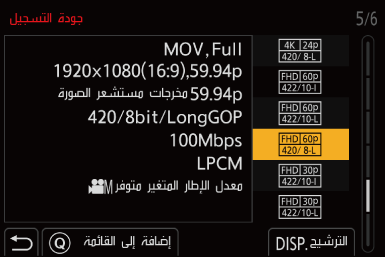
-
اضغط على

 لاختيار عنصر الإعداد، ثم اضغط على
لاختيار عنصر الإعداد، ثم اضغط على  أو
أو  .
.
 الإعدادات: [معدل الإطار]/[الدقة]/[الترميز]/[معدل الإطار المتغير]/[Hybrid Log Gamma]
الإعدادات: [معدل الإطار]/[الدقة]/[الترميز]/[معدل الإطار المتغير]/[Hybrid Log Gamma]
-
اضغط على

 لاختيار شروط الترشيح ثم اضغط على
لاختيار شروط الترشيح ثم اضغط على  أو
أو  .
.
-
اضغط على [DISP.] لتأكيد الإعداد.
 يتم إرجاعك إلى شاشة إعداد [جودة التسجيل].
يتم إرجاعك إلى شاشة إعداد [جودة التسجيل].
مسح شروط الترشيح
اختر [ANY] في الخطوة 3.
 يتم مسح شروط الترشيح أيضًا عند القيام بما يلي:
يتم مسح شروط الترشيح أيضًا عند القيام بما يلي:
– تغيير [تردد النظام]
– تحديد جودة التسجيل من [جودة التسجيل (قائمتي)]
|
|
 [إضافة إلى القائمة]
[إضافة إلى القائمة]
تحديد جودة التسجيل وتسجيلها في قائمتي. يمكن ضبط جودة التسجيل التي تسجلها في
[جودة التسجيل (قائمتي)].
-
في شاشة إعداد [جودة التسجيل]، أضغط على [Q].
 يتم تسجيل الإعدادات التالية أيضًا في نفس الوقت:
يتم تسجيل الإعدادات التالية أيضًا في نفس الوقت:
– [تردد النظام]
– [صيغة ملف التسجيل]
– [مساحة صورة الفيديو]
الإعداد أو الحذف في قائمتي
-
اختر [جودة التسجيل (قائمتي)].


 [
[![]() ]
]  [
[![]() ]
]  [جودة التسجيل (قائمتي)]
[جودة التسجيل (قائمتي)]
-
اضغط على

 لاختيار عنصر الإعداد، ثم اضغط على
لاختيار عنصر الإعداد، ثم اضغط على  أو
أو  .
.
 لا يمكنك تحديد عناصر الإعداد التي لها ترددات نظام مختلفة.
لا يمكنك تحديد عناصر الإعداد التي لها ترددات نظام مختلفة.
 للحذف من قائمتي، حدد العنصر واضغط على [Q].
للحذف من قائمتي، حدد العنصر واضغط على [Q].
عرض [جودة التسجيل (قائمتي)] في لوحة التحكم.
يمكنك عرض قائمتي الخاصة بجودة التسجيل من لوحة التحكم في نمط [![]() ] أو عند ضبطها على
] أو عند ضبطها على
[عرض أولوية الفيديو].
-
عرض شاشة الإعداد.
 المس عنصر جودة التسجيل.
المس عنصر جودة التسجيل.
 عند التسجيل بالفعل في قائمتي، يتم عرض شاشة إعداد [جودة التسجيل (قائمتي)].
عند التسجيل بالفعل في قائمتي، يتم عرض شاشة إعداد [جودة التسجيل (قائمتي)].
عند عدم التسجيل بعد، يتم عرض شاشة إعداد [جودة التسجيل].
 يتغير [جودة التسجيل (قائمتي)] و[جودة التسجيل] في كل مرة تضغط فيها على الزر [DISP.].
يتغير [جودة التسجيل (قائمتي)] و[جودة التسجيل] في كل مرة تضغط فيها على الزر [DISP.].
– في المرة التالية التي يتم فيها عرض شاشة الإعداد، يتم عرض آخر شاشة تم استخدامها.
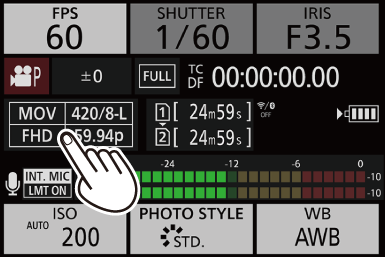
|
|
[مساحة صورة الفيديو]
![]()
![]()
![]()
![]()
![]()
![]()
![]()
![]()
قم بضبط مساحة الصورة أثناء تسجيل الفيديو. تختلف زاوية العرض وفقًا لمساحة الصورة.
يتيح لك تضييق مساحة الصورة تحقيق تأثير تلسكوبي دون تدني جودة الصورة.

 [
[![]() ]
]  [
[![]() ]
]  حدد [مساحة صورة الفيديو]
حدد [مساحة صورة الفيديو]
|
العنصر |
تفاصيل الإعدادات |
|
[FULL] |
يقوم بالتسجيل وفقًا للنطاق الذي يتوافق مع دائرة الصورة للعدسة التي تناسب زاوية العرض: عريض التأثير التلسكوبي: غير متاح |
|
[PIXEL/PIXEL] |
يقوم بالتسجيل بواسطة بكسل واحد على المستشعر، والتي تساوي بكسل واحد من الفيديو. يقوم بتسجيل نطاقًا مطابقًا لنطاق الدقة في [جودة التسجيل]. ( زاوية العرض: ضيق التأثير التلسكوبي: متاح |
مساحة الصورة (على سبيل المثال: فيديو FHD)

|
– [قص المباشر] – فيديو متغير 6K (4:3) |

